Algunos usuarios han dicho que su Apple Watch no vibra cuando se supone que debe hacerlo, por ejemplo, cuando se reciben llamadas o mensajes de texto. Si su reloj no vibra, puede haber varios motivos. Esto explica cómo puede solucionar los problemas de vibración de su Apple Watch. No se preocupe, la mayoría de estos problemas son fáciles de solucionar.
1. Reiniciar
Reinicie su iPhone y Apple Watch. Un reinicio puede solucionar los problemas que causan este problema:
iPhone:
- iPhone X, 11, 12 o posterior: mantenga presionado el botón de encendido (lateral o superior) y el botón para subir (o bajar) el volumen hasta que vea el control deslizante de apagado. Arrastre el control deslizante. Después de que su iPhone se apague, mantenga presionado el botón de encendido hasta que aparezca el logotipo de Apple.
- Otros modelos de iPhone: mantenga presionado el botón de encendido (lateral o superior) hasta que aparezca el control deslizante de apagado. Arrastre el control deslizante. Espere 30 segundos para que su iPhone se apague. Luego, mantenga presionado el botón de encendido hasta que aparezca el logotipo de Apple.
reloj de manzana:
- Mantenga presionado el botón lateral.
- Suelte el botón lateral cuando vea el control deslizante de apagado.
- Arrastre el control deslizante completamente hacia la derecha.
- Espera unos segundos a que tu reloj se apague.
- Mantenga presionado el botón lateral hasta que vea el logotipo de Apple.
2. Actualiza tu reloj y teléfono
Asegúrese de que su Apple Watch y iPhone tengan la última versión de watchOS e iOS. Así es como puedes hacer esto:
- iPhone: vaya a Configuración > General > Actualización de software.
- Apple Watch: hay dos formas. Puede actualizar su reloj siguiendo uno de estos:
- En su Apple Watch, vaya a Configuración > General > Actualización de software.
- En su iPhone: Abra la aplicación Watch y toque Mi reloj > General > Actualización de software.
3. Revisa la configuración de tus notificaciones
Si su reloj no vibra cuando recibe mensajes de texto, correos electrónicos o llamadas, incluido FaceTime, verifique la configuración de sus notificaciones. Asegúrese de que Haptic esté activado para la aplicación. Aquí es cómo:
En su iPhone, abra la aplicación Watch y luego siga estos pasos:
- Presiona Notificaciones.
- Toque una aplicación (como Teléfono, Correo, Mensajes, etc.) y seleccione Personalizado. Asegurar:
- Permitir notificaciones está seleccionado.
- El sonido y la háptica están activados.
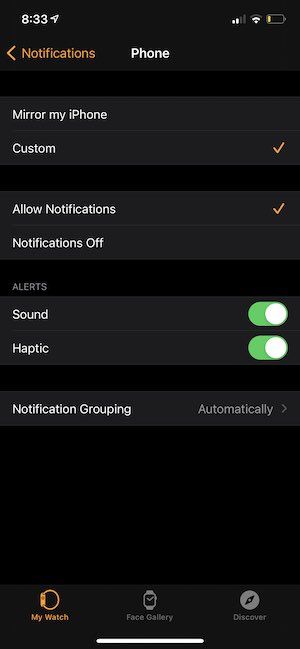
4. Verifique la configuración de Sonidos y hápticos en su reloj
Es posible que su reloj no esté vibrando porque su configuración está mal configurada. Así es como puede verificar su configuración:
- En su Apple Watch, toque Configuración.
- Desplácese hacia abajo y toque Sonidos y hápticos.
- Y asegúrese de que las alertas hápticas estén habilitadas. Si ya está encendido, apáguelo, espere unos momentos y luego enciéndalo.
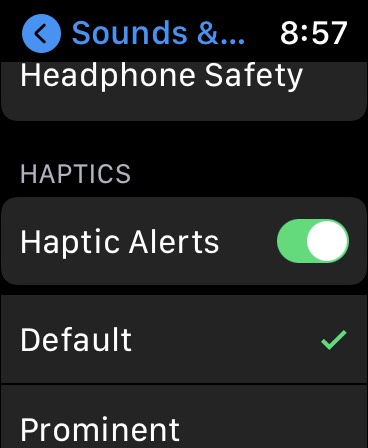
- Si la vibración sigue sin funcionar, seleccione Destacado. Esta opción ofrece una vibración más fuerte que la opción Predeterminada.
5. Marque No molestar
Asegúrese de que No molestar no esté habilitado en su reloj. Si ve un ícono de luna azul en la parte superior de la pantalla, entonces No molestar está habilitado. Apáguelo y verifique si la vibración está funcionando. Así es como puede desactivar esto:
- Abra el Centro de control en su reloj. Puede abrirlo, desde la esfera del reloj, tocando y manteniendo presionada la parte inferior de la pantalla de su reloj.
- Toca el ícono No molestar para deshabilitarlo.
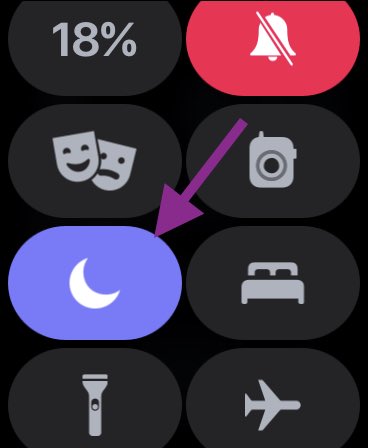
Alternativamente, también puede desactivar No molestar yendo a Configuración> No molestar.
6. Crea una vibración personalizada
Siga estos pasos para crear una vibración personalizada. Esto puede solucionar su problema. Aquí es cómo:
- En su iPhone, vaya a Configuración > Notificaciones > seleccione una aplicación (seleccionaremos Teléfono) > Sonidos > Vibración.
- Toque Crear nueva vibración y luego siga las instrucciones en pantalla.
- Luego, asegúrese de seleccionar esta vibración personalizada.
También asegúrese de que Duplicar mi iPhone esté seleccionado:
- En su iPhone, abra la aplicación Watch.
- Toca Notificaciones > Teléfono (u otra aplicación) y selecciona Duplicar mi iPhone.
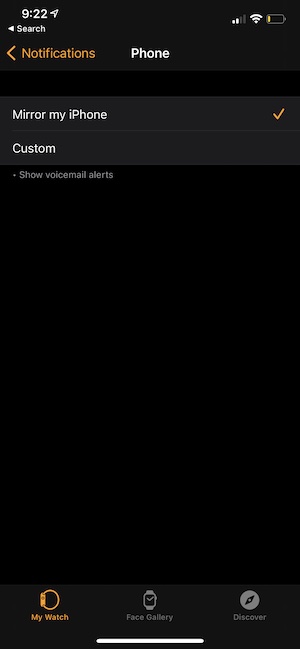
7. Forzar reinicio
Simplemente fuerce el reinicio de su iPhone y Apple Watch. Aquí es cómo:
iPhone
- iPhone 8, X, 11, 12 o posterior: presione y suelte el botón para subir el volumen y presione y suelte el botón para bajar el volumen y luego presione y mantenga presionado el botón lateral hasta que vea el logotipo de Apple.
- iPhone 7: mantenga presionado el botón para bajar el volumen y el botón de encendido (reposo/activación) juntos hasta que aparezca el logotipo de Apple.
- Otros modelos de iPhone: Mantenga presionado el botón de inicio y el botón de encendido (reposo/activación) al mismo tiempo hasta que vea el logotipo de Apple.
reloj de manzana
Mantenga presionado el botón lateral y la corona digital hasta que aparezca el logotipo de Apple.

